1、电脑桌面双击掳姗浚瑙Word2010图标打开文档界面,导入一组数据,然后鼠标单击功能区中的“插入”选项卡,如下图所示

2、快速找到“插图”组,单击其中的“图表”命令

3、打开“插入图表”对话框界面,在左侧列表中,单击“圆环图”选项
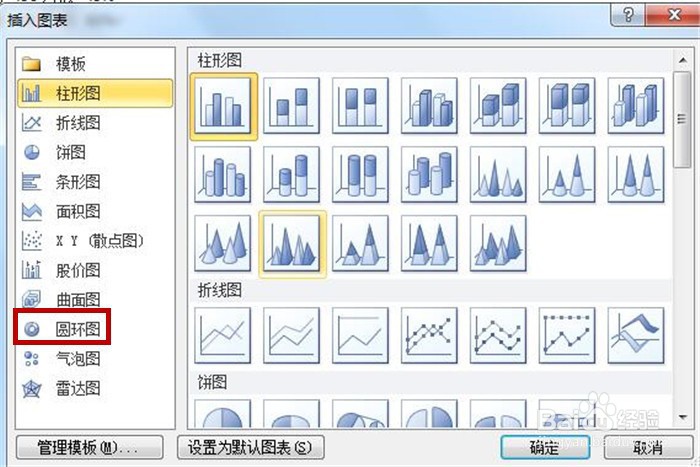
4、打开“圆环图”界面,在右侧圆环图选项下选中第一个图形,然后点击“确定”按钮

5、将在文档中新插入一个圆环图形,同时也会自动打开一个Excel表格,在表格输入文档中的数据,完成后关闭表格

6、回到Word文档中可以看到,圆环图形中插入了表格上的数据,到这里,圆环统计图就制作完成了,欢迎拍砖投票

